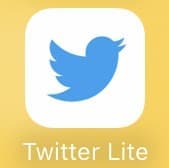
今回は「Twitter Lite」のTwitterとの違いや、ホーム画面に設定する方法など徹底解説していきます。
「Twitter Lite」とは
https://twitter.com/Twitter/status/849866660882206721
本日から順次提供されるTwitter Liteは、理想的ではない通信環境でもTwitterをできるだけ快適にご利用いただけるよう、データ利用量を最小限にし、読み込み速度をアップさせ、不安定なネットワークでも利用しやすくし、デバイス上の容量も1MB以下に抑えるように設計しました。起動時や利用時の読み込み速度も最大30%アップさせ、Twitterの基本的な機能であるタイムライン、ツイート、ダイレクトメッセージ、トレンド、プロフィール、画像などのアップロード、通知などを搭載しています。このTwitter Liteは、ブラウザが使えるスマートフォンやタブレットをお持ちの、より多くの世界各地の方々にTwitterをご利用いただけるように、という考えで設計しました。
2017年4月6日より「Twitter Lite」が利用できます。節電モードもあるようで、最大70%削減出来るようです。
Twitterに音声録音機能が登場!詳細と使い方、利用できない場合の対処法を徹底解説!
「Twitter Lite」を利用するには?
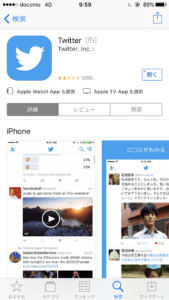
「Twitter Lite」はブラウザから利用出来ます。https://mobile.twitter.com/にログインするだけで利用出来ます。
アプリではないので、safariなどでログインして利用しましょう。
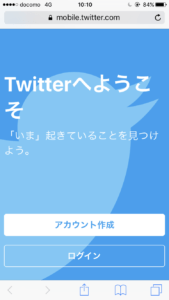
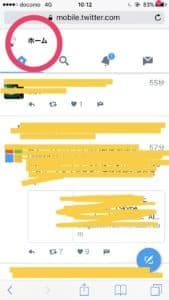
上記のURLをタップして、メールアドレス、パスワードを入れログインします。するとツイートが表示されます。
一番上の「ホーム」をタップして下さい。
画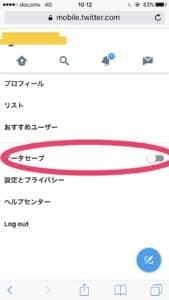
「データーセーブ」をONにしましょう。右にスライドするとONにできます。ONにするとモバイルデータの通信料を削減する事が出来ます。
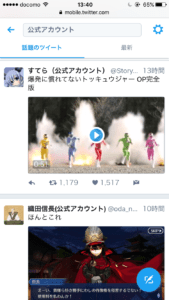
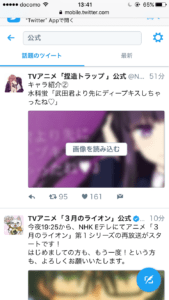
左が通常時で右が「データーセーブ」をONにした場合です。画像がぼやけています。
読み込む場合は、「画像を読み込む」をタップして下さい。これで自分が気になる画像だけ読み込む事が出来るので、データーの削減になります。
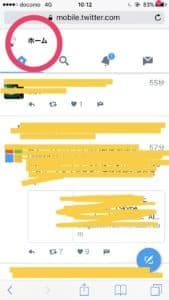
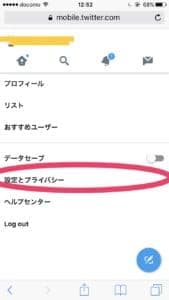
そしてさらにデーター料を削減する場合をご説明していきます。「ホームボタン」をタップして下さい。
次に「設定とプライバシー」をタップしましょう。
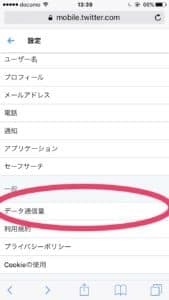
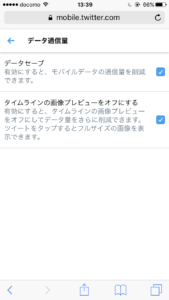
「データ通信料」をタップしましょう。次に「タイムラインの画像プレビューをオフにする」
をタップして下さい。
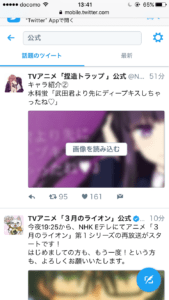
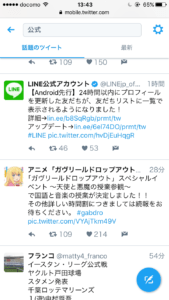
左が「データーセーブのみ」で右が「タイムラインの画像プレビューをオフにした場合」です。
これをすることにより、さらにデーターの削減が行えます。「タイムラインの画像プレビューをオフにした場合」URLのみの表記になります。さらに削減されていますね。
URLをタップしてさらに読み込みを行うと画像が読み込まれます。
Twitter(ツイッター)で自動生成ツイートが人気!やり方や安全性、出来ない場合の対処法を徹底解説
「Twitter Lite」をホームに追加する方法
「Twitter Lite」をアプリのようにホーム画面に設置していちいちログインせず、アクセスする方法を解説していきます。
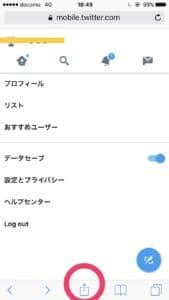
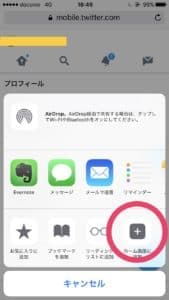
まず上記手順と同じように「Twitter Lite」を開きます。
「赤い丸」で囲んだ所をタップします。次に「ホーム画面に追加」をタップします。
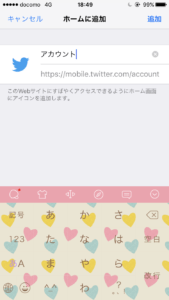
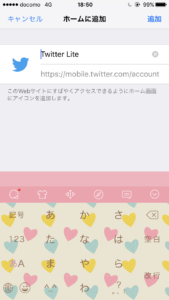
タイトルを分かりやすい名前などに変更できますのでTwitter Liteなど自分が分かりやすい名前に変更しましょう。
完了したら右上の「追加」ボタンをタップして下さい。
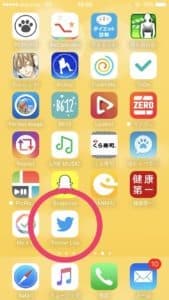
するとホーム画面に追加されています。次からはこの「ショートカットキー」をタップすると簡単に「Twitter Lite」が開けます。
ブラウザからいちいちログインする必要はありません。
編集後記
今回は「Twitter Lite」の使い方、今までとどう違うのかなど解説させていただきました。
サクサク動きますし不要な広告などを見ないで済みますのでとても便利です。是非試してみて下さいね。


